Cómo deshabilitar la superposición de discordia
Miscelánea / / November 28, 2021
Discord es la plataforma de voz sobre IP para la comunidad de jugadores. Proporciona el mejor sistema de chat y texto para facilitar la comunicación con otros jugadores en línea a través de texto, capturas de pantalla, notas de voz y llamadas de voz. La función de superposición te permite chatear con otros jugadores mientras juegas en modo de pantalla completa.
Pero, cuando juegas un juego en solitario, no necesitas la superposición en el juego. Será bastante inútil e inconveniente para los juegos que no son multijugador. Afortunadamente, Discord ofrece a sus usuarios la opción de habilitar o deshabilitar la función de superposición con facilidad y conveniencia. Esto se puede hacer para todos los juegos o para algunos juegos seleccionados.
A través de esta guía, aprenderá cómo deshabilitar la superposición de Discord para cualquiera / todos los juegos individuales en Discord.

Contenido
- Cómo desactivar la superposición de discordia
- Cómo deshabilitar la superposición de discordia para todos los juegos
- Cómo deshabilitar la superposición de discordia para juegos seleccionados
- Cómo deshabilitar la superposición de Discord de Steam
- Solución adicional
Cómo desactivar la superposición de discordia
El proceso para desactivar la función de superposición en Discordia es similar para el sistema operativo Windows, Mac OS y Chromebook. Tiene dos opciones: deshabilitar la superposición para todos los juegos a la vez o deshabilitarla solo para juegos en particular. Revisaremos cada uno de estos individualmente.
Cómo deshabilitar la superposición de discordia para todos los juegos
Siga estos pasos para deshabilitar la superposición de Discord para todos los juegos:
1. Lanzamiento Discordia a través de una aplicación de escritorio instalada en su PC o la versión web de Discord en su navegador web.
2. Iniciar sesión a su cuenta y haga clic en el icono de engranaje desde la esquina inferior izquierda de la pantalla. los Ajustes de usuario aparecerá una ventana. Consulte la imagen dada.
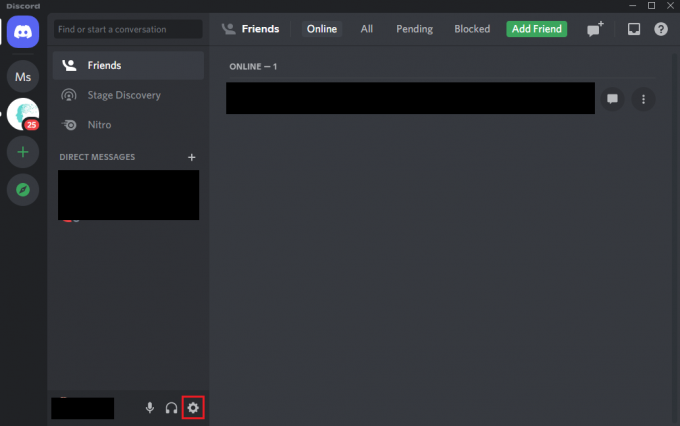
3. Desplácese hacia abajo hasta Configuración de actividad en el panel izquierdo y haga clic en el Superposición del juego.
4. Palanca apagado la opción titulada Habilitar superposición en el juego, como se muestra aquí.
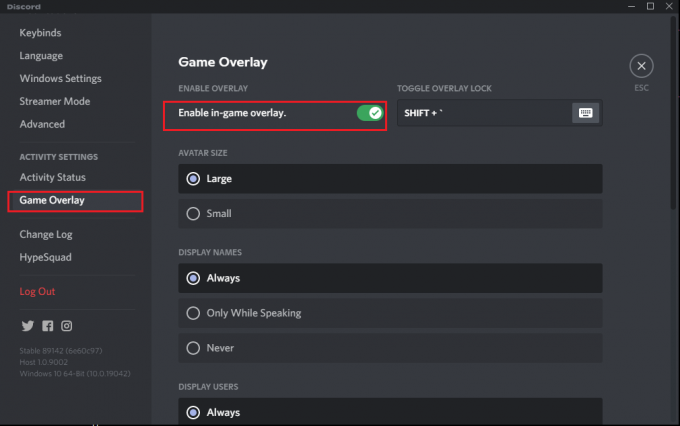
Inicie cualquier juego mientras ejecuta Discord en segundo plano y confirme que la superposición de chat ha desaparecido de la pantalla.
Leer también:Arreglar Discord Screen Share Audio no funciona
Cómo deshabilitar la superposición de discordia para juegos seleccionados
A continuación se explica cómo deshabilitar la superposición de Discord para juegos en particular:
1. Lanzamiento Discordia y navegar a Ajustes de usuario, como se explicó anteriormente.
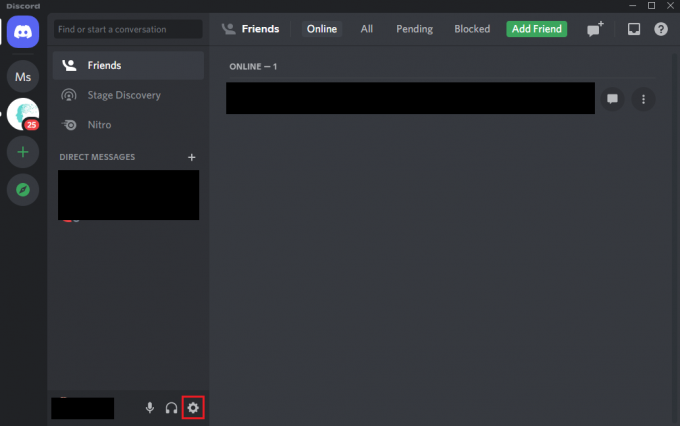
2. Haga clic en el Superposición del juego opción bajo Configuración de actividad en el panel izquierdo.
3. Comprueba si la superposición del juego está habilitada. Si no, alternar sobre la opción titulada Habilitar superposición en el juego. Consulte la imagen a continuación.

4. A continuación, cambie al Actividad de juego pestaña del panel izquierdo.
5. Podrás ver todos tus juegos aquí. Selecciona el juegos para el que desea desactivar la superposición del juego.
Nota: Si no ve el juego que está buscando, haga clic en Agregarlo opción para agregar ese juego a la lista de juegos.

6. Finalmente, apague el Cubrir opción visible junto a estos juegos.
La función de superposición no funcionará para los juegos especificados y permanecerá habilitada para el resto.
Cómo deshabilitar la superposición de Discord de Steam
La mayoría de los jugadores usan la tienda Steam para descargar y jugar juegos. Steam también tiene una opción de superposición. Por lo tanto, no es necesario deshabilitar la superposición en Discord específicamente. Puede deshabilitar la superposición de Discord para la plataforma Steam desde dentro de la plataforma.
A continuación se explica cómo deshabilitar la superposición de Discord en Steam:
1. Lanzar el Vapor aplicación en su PC y haga clic en el Vapor pestaña de la parte superior de la ventana.
2. Ir a Configuración de vapor, como se muestra.
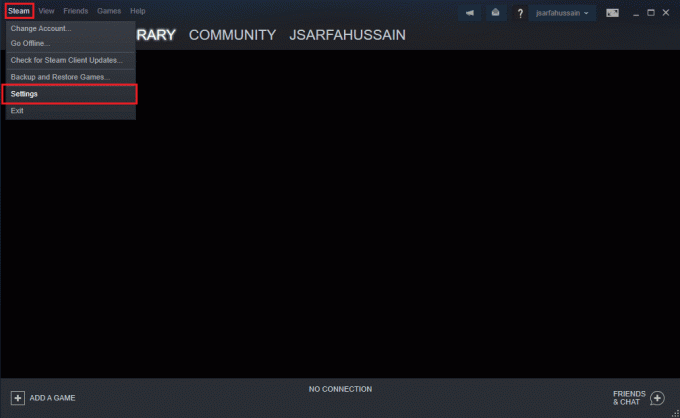
3. Aparecerá una nueva ventana en su pantalla. Clickea en el En el juego pestaña del panel izquierdo.
4. A continuación, marque la casilla marcada Habilita la superposición de Steam mientras estás en el juego para deshabilitar la superposición. Consulte la imagen dada.
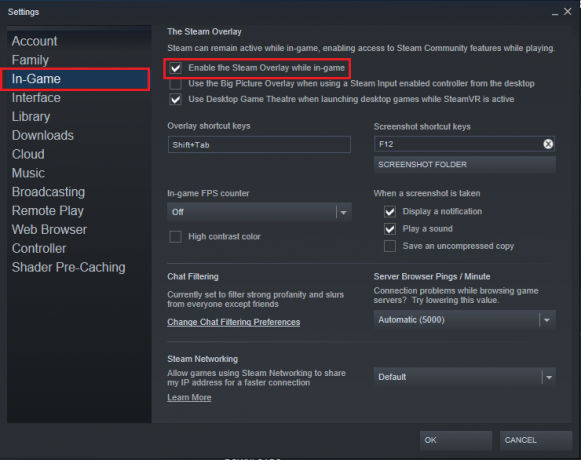
5. Finalmente, haga clic en OK desde la parte inferior de la pantalla para guardar los nuevos cambios.
Ahora, la superposición del juego se desactivará cuando juegues en Steam.
Leer también:Cómo desinstalar completamente Discord en Windows 10
Solución adicional
Cómo deshabilitar los chats de texto sin deshabilitar la superposición de Discord
Discord es una plataforma tan versátil que incluso te brinda la opción de deshabilitar los chats de texto en lugar de deshabilitar completamente la superposición del juego. Esto es extremadamente beneficioso, ya que no necesitaría perder tiempo para habilitar o deshabilitar la superposición para juegos específicos. En su lugar, puedes dejar habilitada la superposición del juego y ya no te molestarán los chats de ping.
Siga los pasos dados para deshabilitar los chats de texto:
1. Lanzamiento Discordia E ir a Ajustes de usuario haciendo clic en el icono de engranaje.
2. Clickea en el Cubrir pestaña debajo Configuración de actividad desde el panel de la izquierda.
3. Desplácese hacia abajo hasta la parte inferior de la pantalla y desactive la opción titulada Alternar Mostrar notificaciones de chat de texto, Como se muestra abajo.
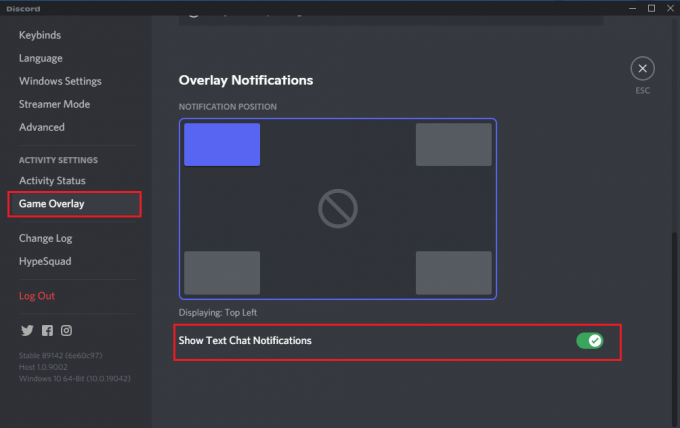
Recomendado:
- Cómo reparar el error sin ruta en Discord
- ¿La discordia no se abre? 7 formas de solucionar el problema de Discord no se abre
- Arreglar Discord al recoger el error de audio del juego
- Arreglar HBO Max que no funciona en Roku
Esperamos nuestra guía sobre cómo deshabilitar la superposición de Discord fue útil y pudo desactivar la función de superposición para todos o algunos juegos. Si tiene alguna consulta o sugerencia con respecto a este artículo, háganoslo saber en la sección de comentarios.



